Minden, amire szüksége van a kék képernyő hiba kijavításához
- Az ntkrnlpa.exe folyamat a számítógép zökkenőmentes működésének szerves része.
- Ha ez a folyamat BSOD-okat ad, rendszer-visszaállítással javíthatja ki.
- Egy másik hatékony megoldás a CHKDSK parancs futtatása.
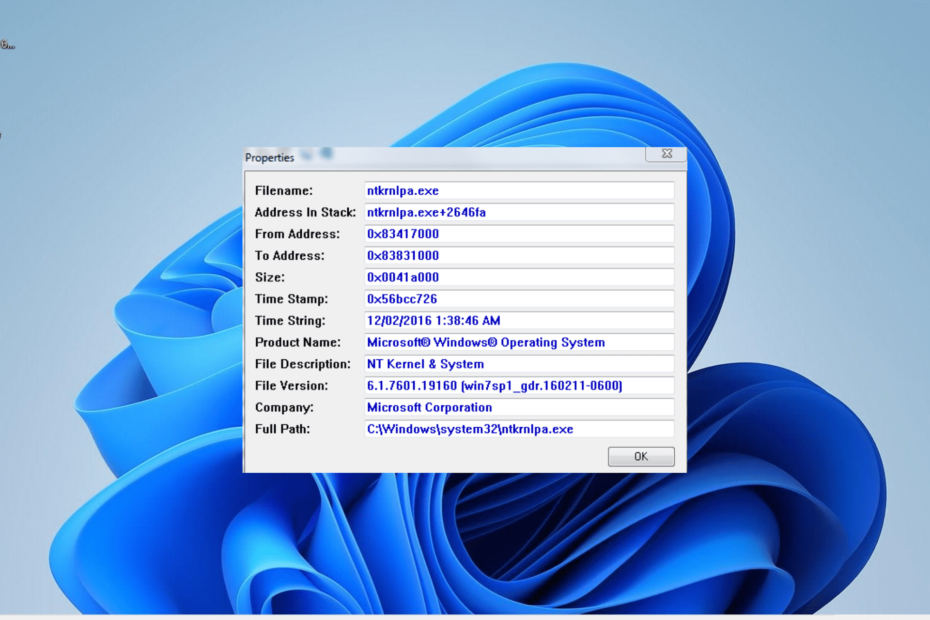
xTELEPÍTÉS A LETÖLTÉSI FÁJLRA KATTINTVA
- Töltse le és telepítse a Fortect programot a számítógépén.
- Indítsa el az eszközt és Indítsa el a beolvasást hogy megtalálja a problémákat okozó törött fájlokat.
- Kattintson a jobb gombbal Indítsa el a Javítást számítógépe biztonságát és teljesítményét érintő problémák megoldásához.
- A Fortect-et letöltötte 0 olvasói ebben a hónapban.
Az ntkrnlpa.exe folyamat egyike azon integrált folyamatoknak, amelyek a Windows PC-n a háttérben futnak. Számos alkalmazás és maga az operációs rendszer zökkenőmentes működését biztosítja.
Bármilyen fontos is ez a folyamat, egyes felhasználók néha panaszkodnak rá okozza a rettegett BSOD-t. Ha Önnek is problémái vannak vele, ez az útmutató gyors és hatékony megoldásokat mutat be.
Mi az ntkrnlpa.exe?
Az ntkrnlpa.exe egy Microsoft Windows NT operációs rendszert használó rendszerek számára készült kernelkép. Ezek a számítógépek olyan rendszereken futnak, amelyek támogatják a fizikai címkiterjesztést.
Felelős a Windows NT kernelterület Kernel és Executive rétegeiért. Ezenkívül számos szolgáltatást kínál, mint például a folyamat és memóriakezelés és hardveres virtualizáció.
Tehát ez a folyamat nagyon fontos a számítógép működése szempontjából. Ha most problémákba ütközik ezzel a folyamattal, az még nem a világ vége, mivel a következő részben található megoldásokkal könnyen orvosolható.
Hogyan javíthatom ki az ntkrnlpa.exe fájlt, ha BSOD-t okoz?
1. Hajtsa végre az indítási javítást
- Kapcsolja be a számítógépet, és nyomja meg és tartsa lenyomva a bekapcsológombot a kikapcsoláshoz. Ismételje meg ezt háromszor, hogy elindítsa a Speciális indítási lehetőségek. Innen folytassa a következővel 4. lépés.
- Ha nem tud elindulni a Speciális indítási lehetőségek, helyezzen be egy rendszerindító adathordozó-létrehozó eszközt számítógépére, adja meg nyelvét és egyéb adatait, majd kattintson a gombra Következő.
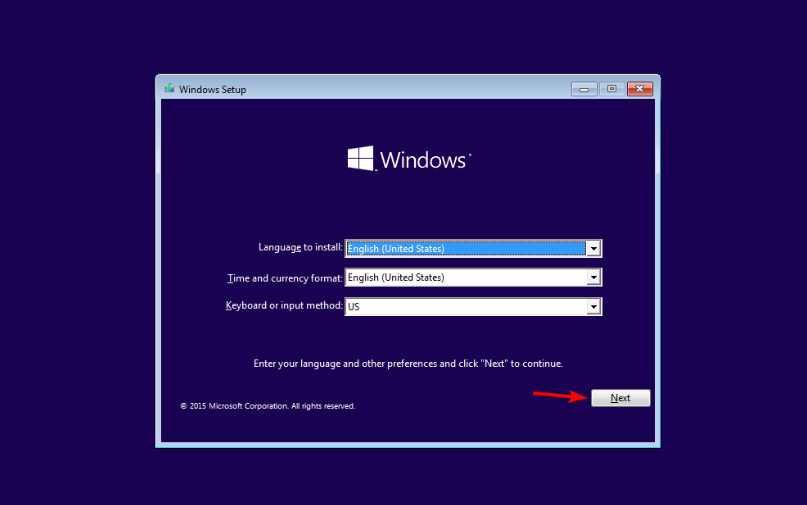
- Most kattintson a Javítsd meg a számítógéped opciót a bal alsó sarokban.
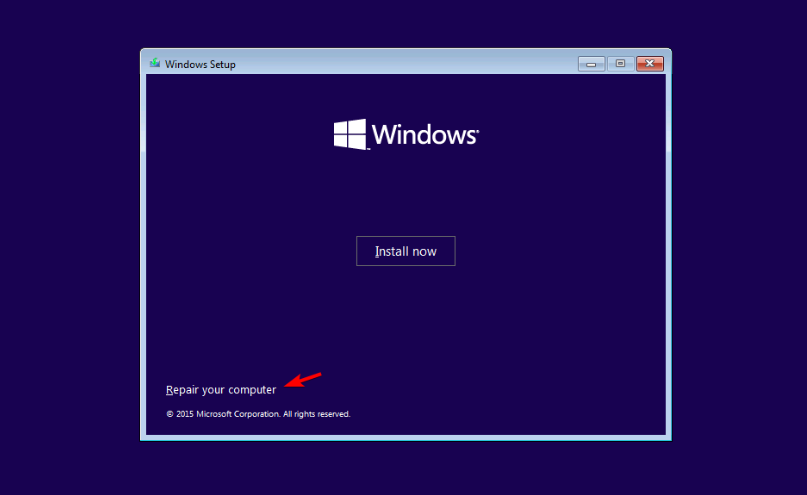
- Válaszd ki a Hibaelhárítás választási lehetőség.
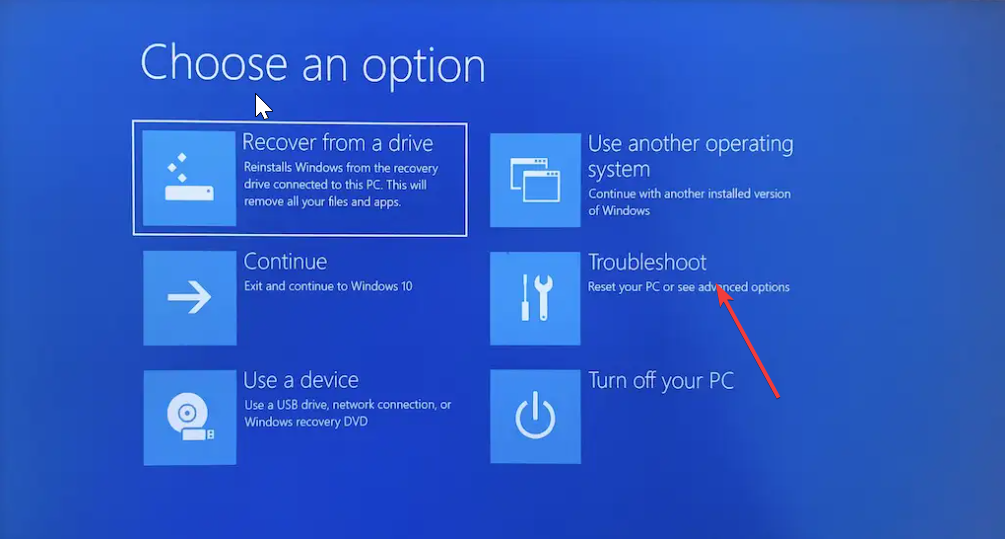
- Most pedig válassz Haladó beállítások.
- Végül válassza ki a Indítási javítás választási lehetőség.
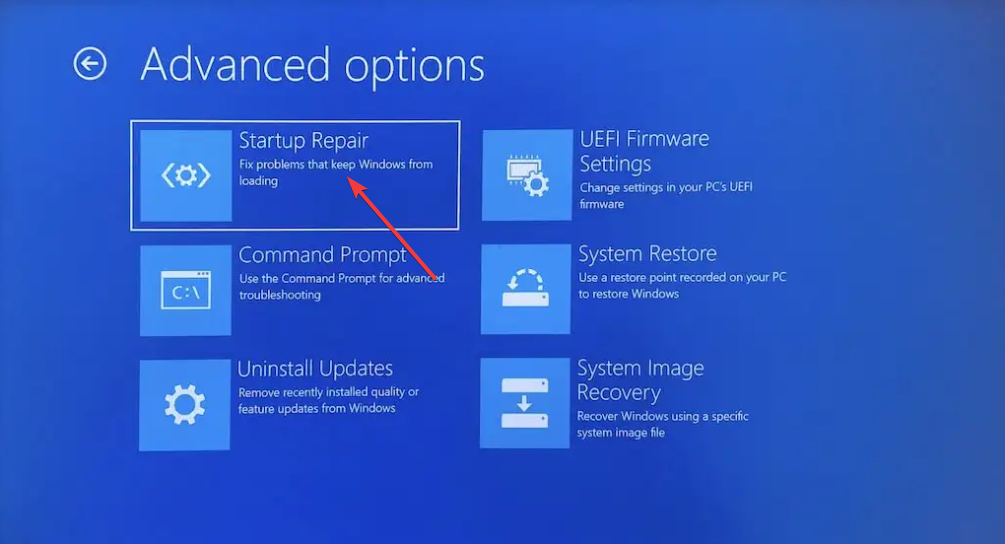
Ha az ntkrnlpa.exe Blue Screen of Death probléma megakadályozza a számítógép indítását, javítania kell az indítófájlokat. Ezt megteheti az Indítási javítás eszközzel.
2. Frissítse az illesztőprogramot
- Indítsa el a biztonságos módot a számítógépén.
- megnyomni a ablakok kulcs, típus cmdés válassza ki a lehetőséget Futtatás rendszergazdaként a Parancssor alatt.
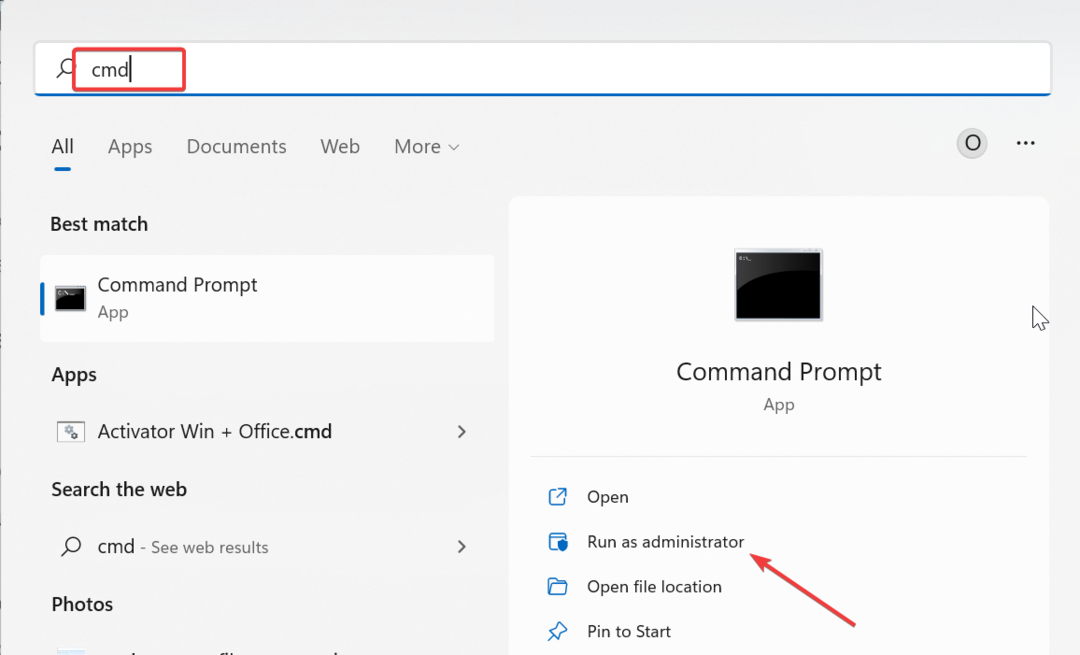
- Most írja be az alábbi parancsot, és nyomja meg Belép:
ellenőrző /query - Jegyezze fel a számítógép összeomlásakor betöltődő illesztőprogramot.
- Ezután nyomja meg a gombot ablakok + gomb x és válassza ki a Eszközkezelő választási lehetőség.
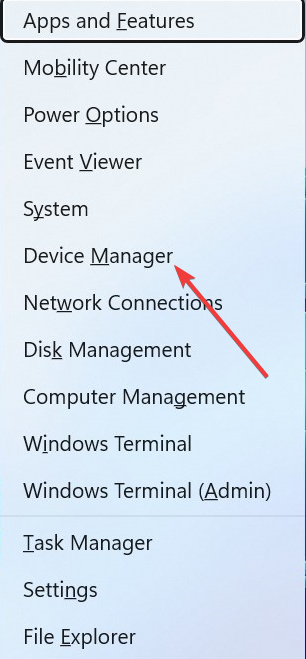
- Kattintson duplán arra a szakaszra, amelyhez frissíteni szeretné az illesztőprogramot, és kattintson jobb gombbal az alatta lévő eszközre.
- Most válassza ki a Illesztőprogram frissítése választási lehetőség.
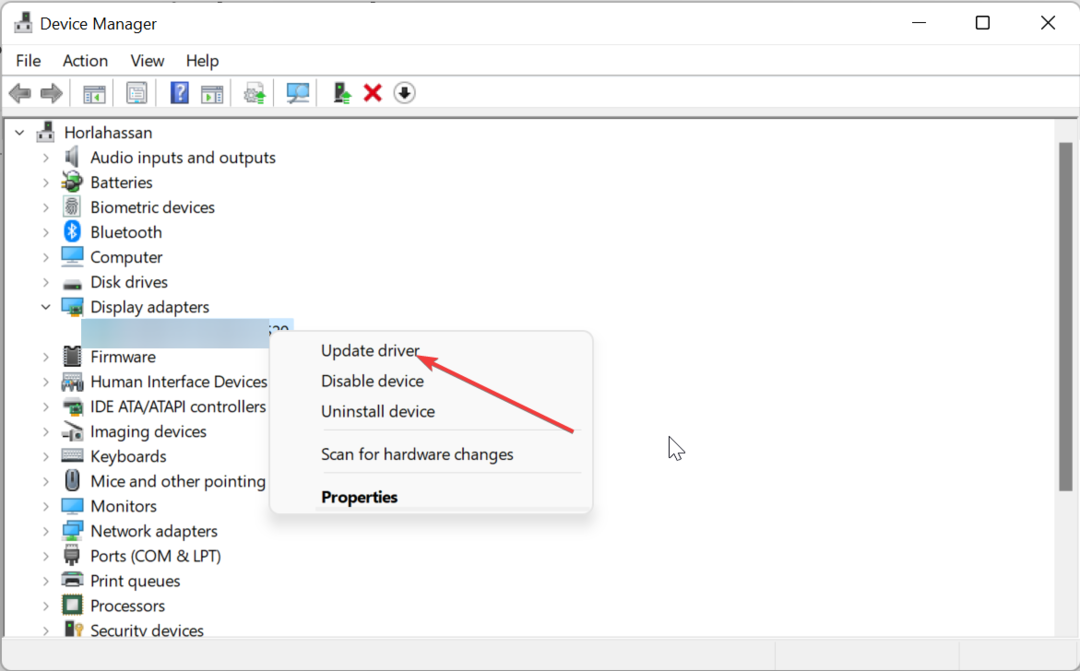
- Végül válassz Az illesztőprogramok automatikus keresése és telepítse az elérhető frissítéseket.
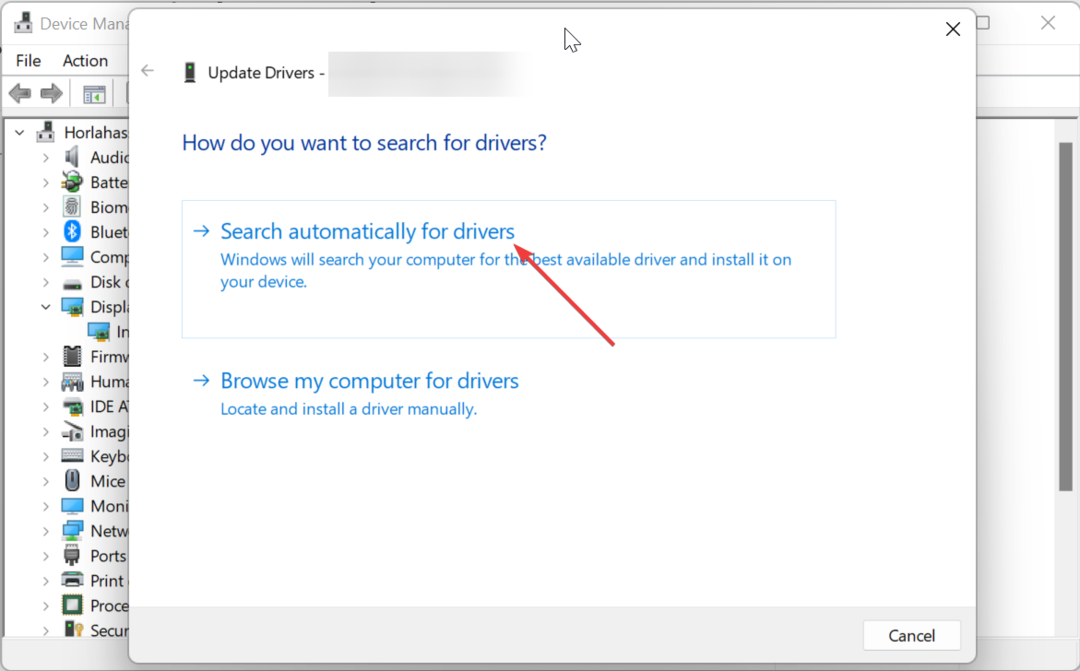
A BSOD-hibák egyik kiemelkedő oka az elavult illesztőprogram, és az ntkrnlpa.exe sem más. Tehát a probléma megoldásához frissítenie kell az illesztőprogramot.
Ha a Windows illesztőprogram-frissítője nem találja a legújabb illesztőprogramot, a gyártó webhelyéről töltse le a legújabb illesztőprogramot.
- Töltse le és telepítse az Outbyte Driver Updater programot.
- Indítsa el a szoftvert.
- Várja meg, amíg az alkalmazás észleli az összes hibás illesztőprogramot.
- Most megjelenik az összes hibás illesztőprogram listája, hogy kiválaszthassa azokat, amelyeket frissíteni vagy figyelmen kívül kell hagyni.
- Kattintson Kijelöltek frissítése és alkalmazása a legújabb verziók letöltéséhez és telepítéséhez.
- Indítsa újra a számítógépet az alkalmazott módosítások ellenőrzéséhez.

Outbyte illesztőprogram-frissítő
Biztosítsa Windows PC-jét az Outbyte segítségével a problémás illesztőprogramok által okozott különféle hibák ellen.3. Futtassa a CHKDSK-t
- Ismétlés lépések 1-5 ban ben megoldás 1.
- Válassza ki Parancssor.
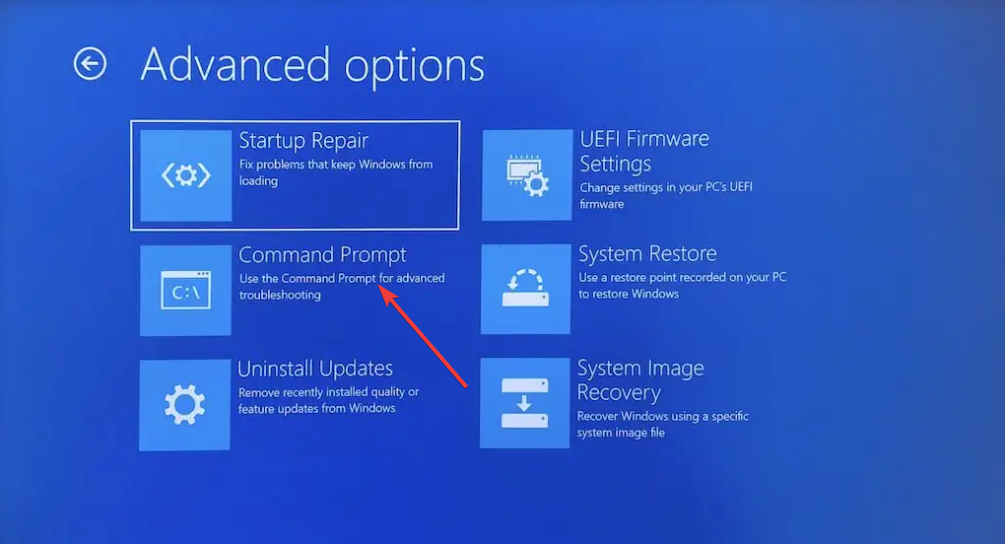
- Írja be az alábbi parancsot, és nyomja meg Belép futtatni:
chkdsk c: /f /r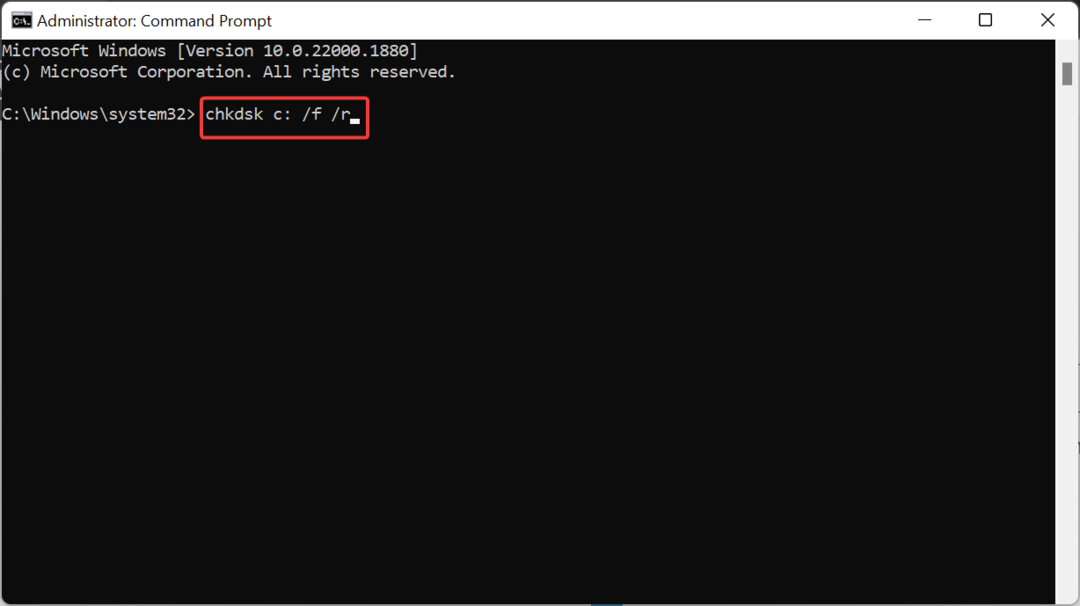
- Végül várja meg, amíg a parancs befejeződik, és indítsa újra a számítógépet.
Egyes esetekben az ntkrnlpa.exe BSOD-t hibás lemezszektorok okozhatják. A CHKDSK parancs futtatása megoldja ezt.
- 0x80073d27 hiba: A játékszolgáltatásokkal kapcsolatos probléma megoldása
- Mi az a 999-es hibakód és hogyan lehet gyorsan kijavítani?
- 0xc0000218 BSoD hiba: Hogyan javítható ki Windows 10 és 11 rendszeren
- Javítás: A fájl módosításához mindenkinek engedélyre van szüksége
- 0x8024a204 Windows frissítési hiba: Hogyan javítható
4. Rendszerfájlok javítása
- Ismétlés lépések 1-5 az 1. megoldásban, és válassza ki Parancssor.
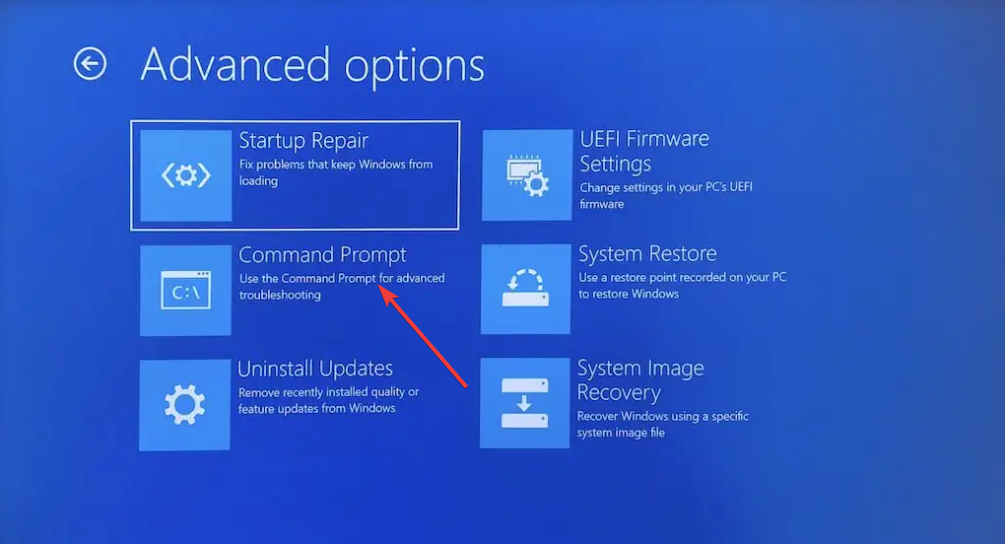
- Írja be az alábbi parancsot, és nyomja meg Belép futtatni:
DISM /online /cleanup-image /restorehealth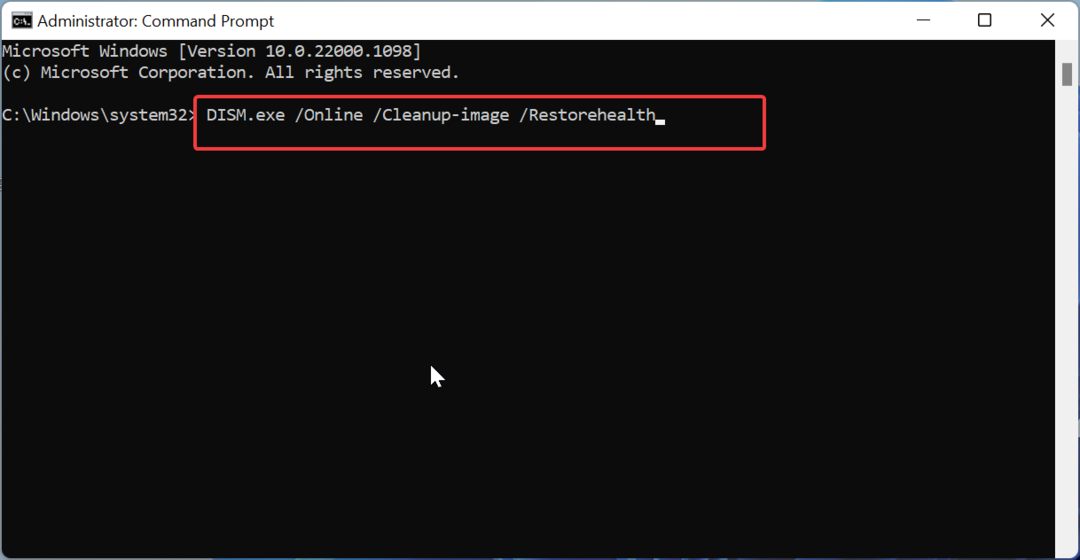
- Várja meg, amíg a parancs befejeződik. Most futtassa az alábbi parancsot:
sfc /scannow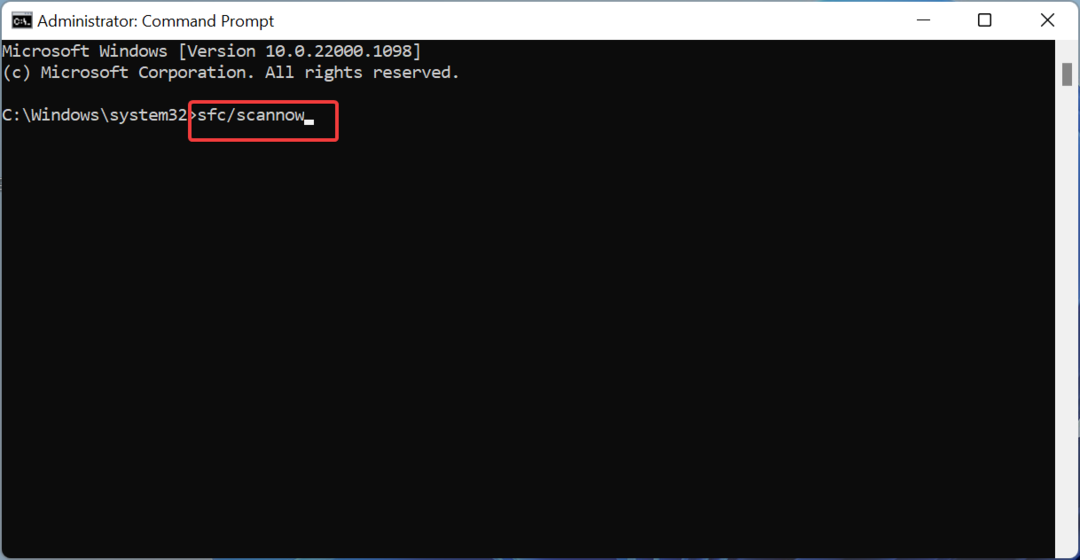
- Végül várja meg, amíg a parancs befejeződik, és indítsa újra a számítógépet
A legtöbb BSOD, például az ntkrnlpa.exe hibákat a rendszerfájlokkal kapcsolatos problémák okozzák. Ezt a DISM és SFC szkenneléssel javíthatja.
5. Keressen rosszindulatú programokat
- Indítsa el a számítógépet csökkentett módba.
- megnyomni a ablakok + gomb S, típus vírus, és válasszon Vírus- és fenyegetésvédelem.
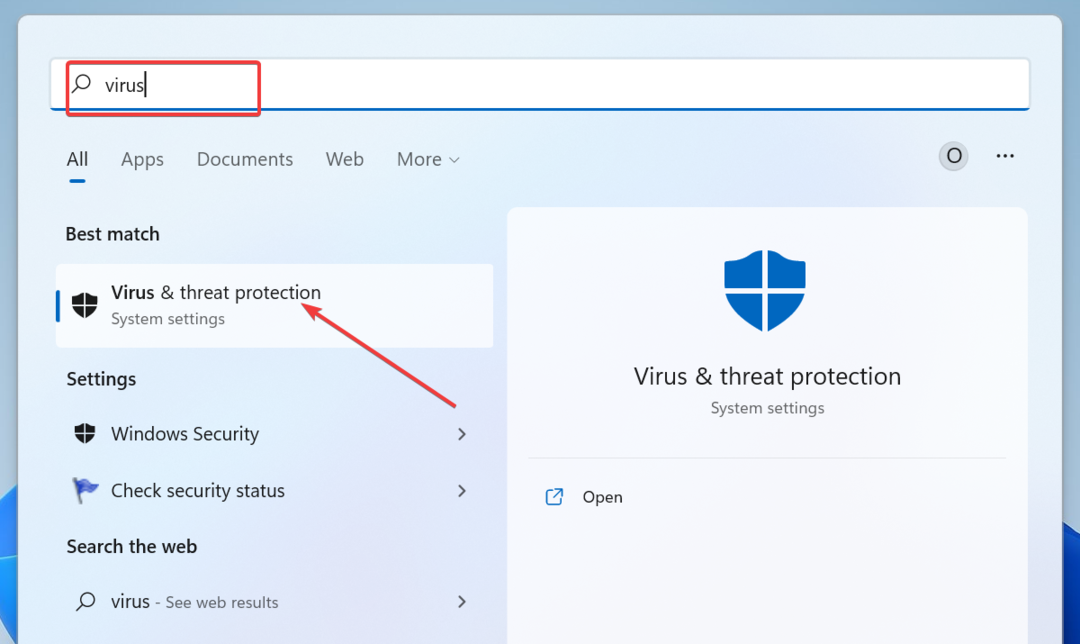
- Kattints a Szkennelési beállítások link a következő oldalon.
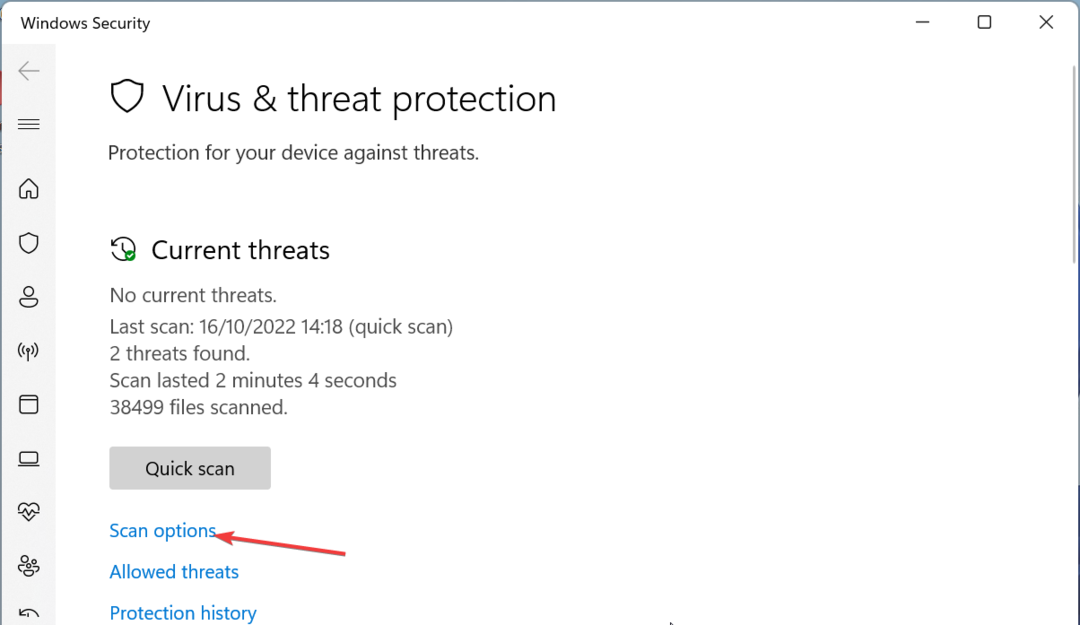
- Végül válassza ki a kívánt szkennelési lehetőséget, és kattintson a gombra Szkenneld most gomb.
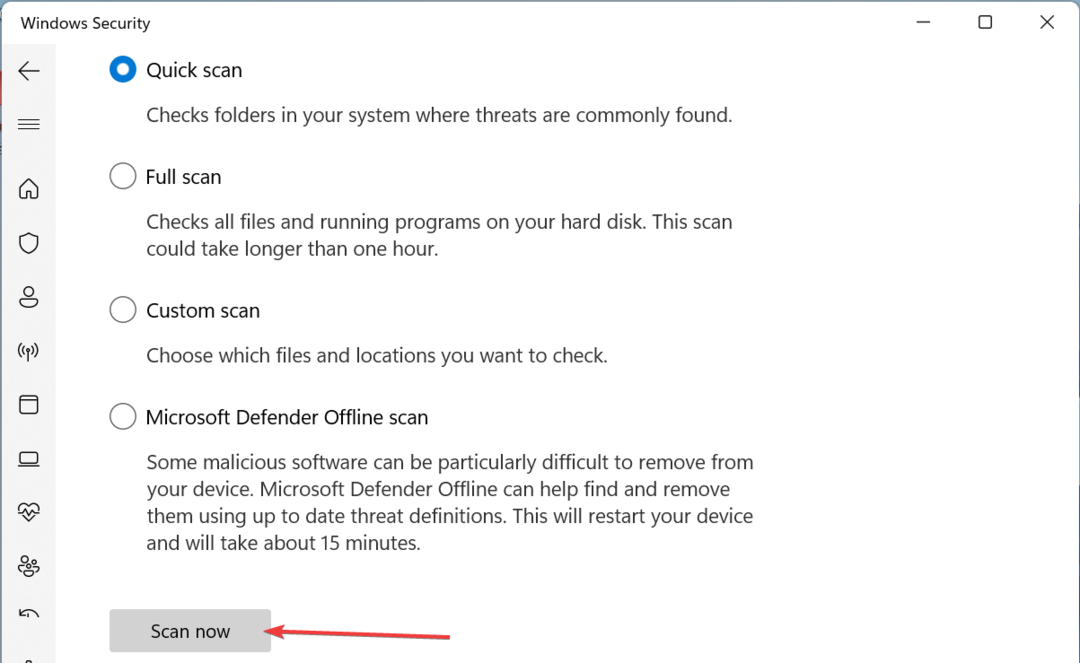
A vírusok néha az ntkrnlpa.exe kék képernyőt okozhatják. Ennek megoldása a teljes rendszervizsgálat elvégzése.
6. Végezzen rendszer-visszaállítást
- Ismételje meg az 1-5. lépést az 1. megoldásban, és válassza ki Rendszer-visszaállítás.
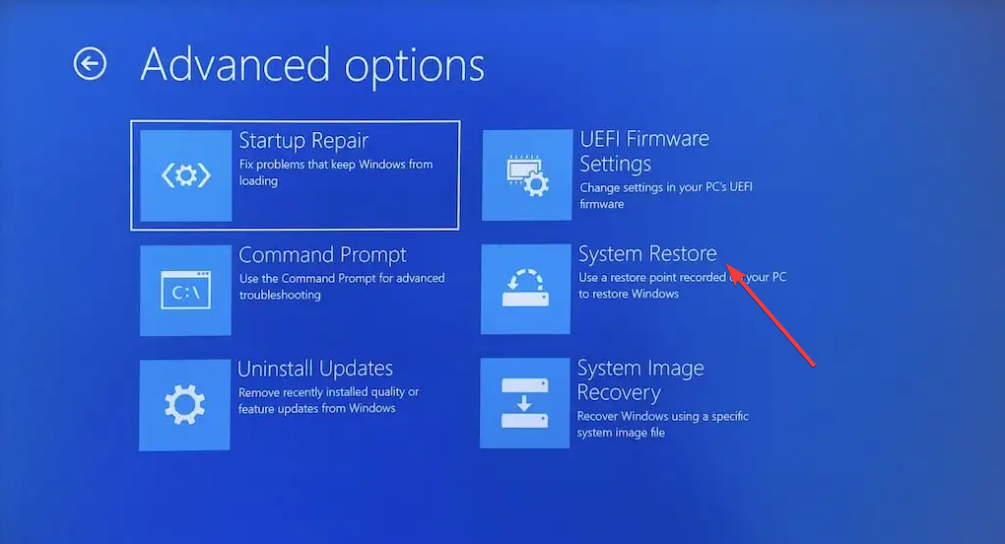
- Most válassza ki az ideális visszaállítási pontot, és kattintson a gombra Következő gomb.
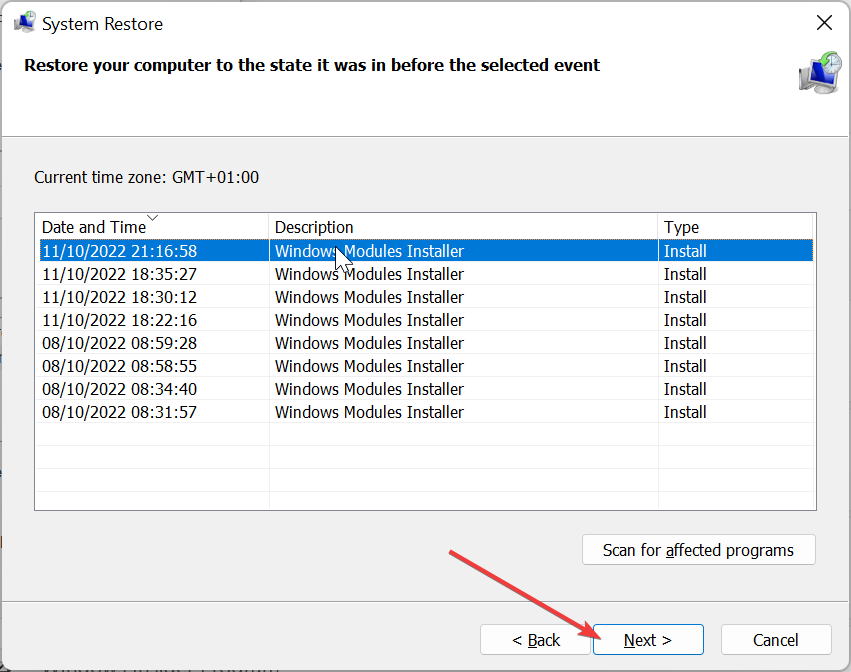
- Végül kattintson Befejez és kövesse a képernyőn megjelenő utasításokat a folyamat befejezéséhez.
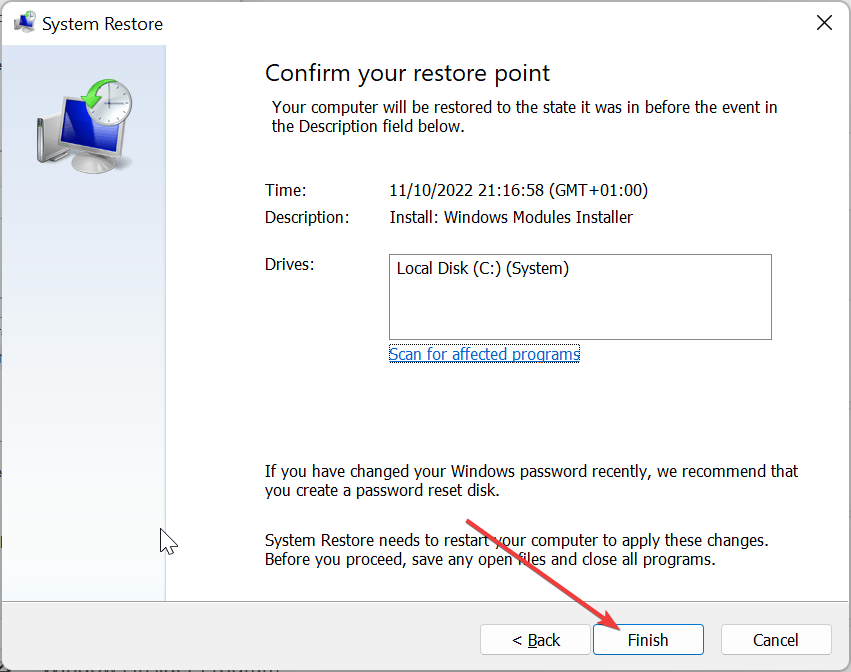
Ha továbbra sem tudja kijavítani ezt az ntkrnlpa.exe kék képernyővel kapcsolatos problémát, előfordulhat, hogy rendszer-visszaállítást kell végrehajtania. Ez segít visszaállítani a számítógépet olyan pontra, ahol minden jól működik.
Ott mindent megtalál, amire szüksége van az ntkrnlpa.exe Blue Screen of Death hiba kijavításához. Az ebben az útmutatóban található információk alapján most már véglegesen megoldhatja a problémát.
Hasonlóképpen, ha hasonló problémát tapasztal a következő helyen: navagio.sys BSOD hiba, tekintse meg részletes útmutatónkat a javításhoz.
Nyugodtan ossza meg velünk a megoldást, amely segített a probléma megoldásában az alábbi megjegyzésekben.
Továbbra is problémákat tapasztal?
SZPONSORÁLT
Ha a fenti javaslatok nem oldották meg a problémát, akkor számítógépén súlyosabb Windows-problémák léphetnek fel. Javasoljuk, hogy válasszon egy olyan all-in-one megoldást, mint pl Fortect a problémák hatékony megoldásához. A telepítés után egyszerűen kattintson a Megtekintés és javítás gombot, majd nyomja meg Indítsa el a Javítást.


